サイトの全体設定を行う
サイトを新しく作成するには、サイト管理画面の上部ツールバーにある、
『新規作成』ボタンをクリックします。
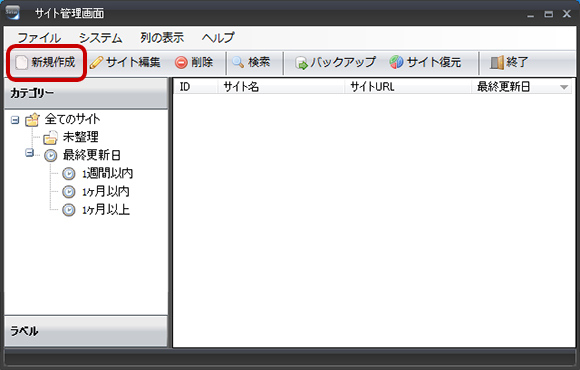
「新規作成」ボタンをクリックすると、下図のようなサイト全体設定画面が表示されます。
この画面で『サイト名』や『説明文』、『テンプレート』など、サイトの全体的な設定を行います。
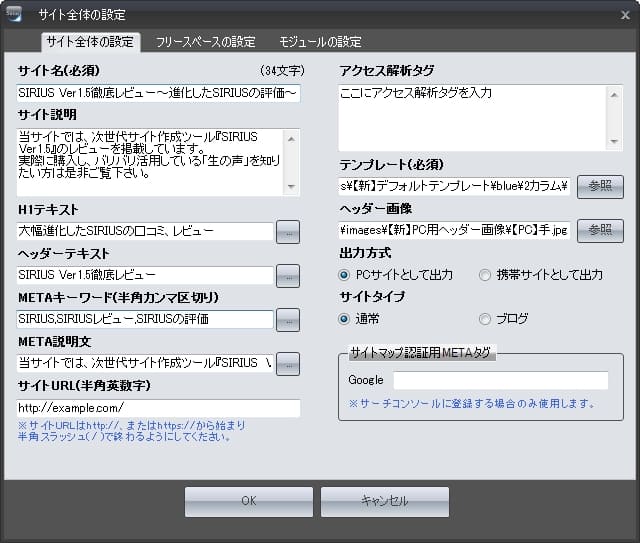
各項目の詳細説明
サイト名(必須)
作成するサイトの名前を入力します。
SEO対策上非常に重要な部分でもありますので、上位表示させたいキーワードを盛り込みつつ、訪問者の目を引くタイトルを設定してください。
例)SIRIUSVer1.5徹底レビュー!〜進化したシリウスの評価〜
サイト説明
サイトの上部(サイトタイトルの下)に表示される説明文を入力します。
必須項目ではありませんが、SEOを意識する場合は上位表示させたいキーワードを盛り込みながら、100〜200文字程度の簡単な説明文を入力してください。
例)当サイトでは、次世代サイト作成ツール『SIRIUSVer1.5』のレビューを掲載しています。実際に購入し、バリバリ活用している「生の声」を知りたい方は是非ご覧下さい。
H1テキスト
サイトの最上部に表示されるH1テキストを入力します。
ここで入力した見出しは、SEO上非常に重要な<h1>タグで強調されますので、
SEO対策をする場合は必ず入力してください。
また、この「H1テキスト」はサイトの最上部に小さめのフォントで表示されます。
いくらSEO対策のためとはいっても、過度にキーワードを書きすぎるのはよくないので、本当に重要なキーワードを使って、簡潔に見出しを書いてください。
例)大幅進化したSIRIUSの口コミ、レビュー
ヘッダーテキスト
ヘッダー部分に表示されるタイトルのテキストを入力します。
デフォルトでは、<% pageTitle %>という独自タグが挿入されており、ページのタイトル(ここではサイト名)が表示されるようになっています。
もし、ページタイトルとは別の内容を表示させたい場合は、ここで指定してください。
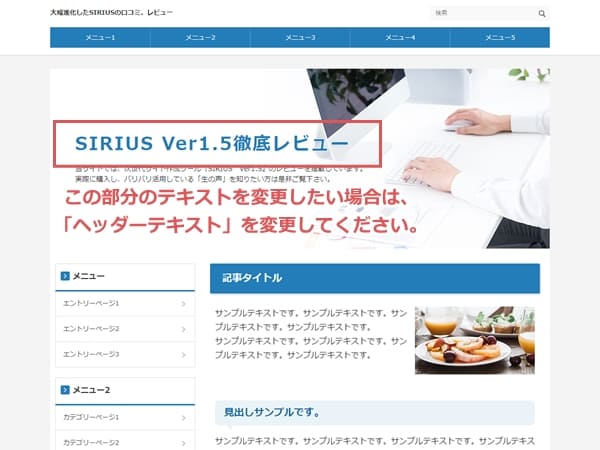
METAキーワード
METAキーワードは入力必須項目ではありませんが、
作成するサイトに関連するキーワードを3〜5つ程度入力すると良いでしょう。
なお、複数のキーワードを入力する場合は「半角カンマ(,)」で区切ります。
META説明文
こちらもMETAキーワードと同様、入力必須項目ではありませんが、SEO対策として60文字〜100文字程度の簡単な説明文を入力しておくことをお勧めします。
なお右側にあるボタンをクリックすると、サイト説明文の内容が挿入されますので、
そちらの内容を流用するのも良いでしょう。
サイトのURL
サイトのアドレス(URL)を入力します。
入力必須項目ではありませんが、サイトURLを入力しない場合は、
RSSとサイトマップは出力されませんのでご注意ください。
このサイトURLは後で設定することもできますので、
まだアップロードするサーバーやドメインが決まっていない場合は、
サイトのアドレスが決まり次第設定してください。
なお、サイトのURLを入力する場合は、必ず半角英数字の「http://」から始まり、
「半角スラッシュ(/)」で終わるように指定してください。
例)http://example.com/
アクセス解析タグ
アクセス解析を行ないたい場合は、「アクセス解析タグ」の欄に、
お好きなアクセス解析のタグを貼り付けてください。アクセス解析を行わない場合は
入力する必要はありません。
テンプレート(必須)
作成するサイトのテンプレートを選択します。
右側の「参照」ボタンをクリックすると、テンプレートの選択画面が表示されます。
各フォルダの中にテンプレートが入っていますので、プレビュー画面を確認しながら
お好きなテンプレートを選択し、「選択」ボタンをクリックしてください。
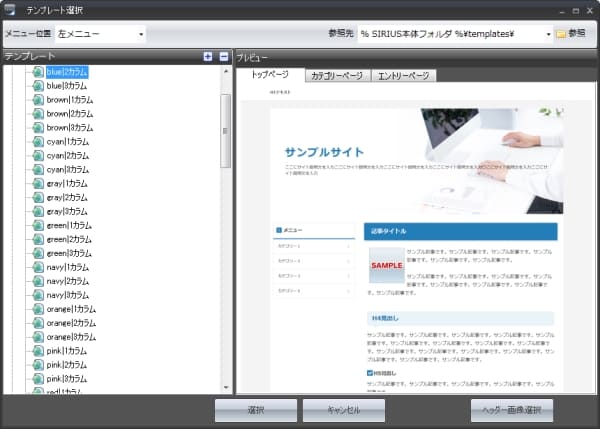
メニューの位置を変更したい場合は、上記の画面の左上にある『メニュー位置』で変更する事ができます。メインメニューの位置を左側、あるいは右側に指定したい場合は、こちらで選択してください。
ヘッダー画像
ヘッダー画像を選択します。右側にある「参照」ボタンをクリックすると、
ファイルの選択画面になりますので、お好きなヘッダー画像を選択し、
「開く」ボタンをクリックしてください。
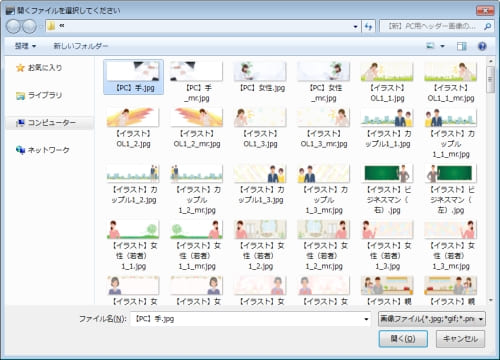
出力方式
PCサイトとして出力するか、携帯サイトとして出力するかを選択できます。
携帯(ガラケー用)のサイトとして作成したい場合は、ここで「携帯サイト」を選択し、
さらに「テンプレート」の項目で携帯用テンプレートを選択してください。
サイトタイプ
作成するサイトのタイプを選択します。
「通常タイプ」か「ブログタイプ」を選択する事ができますので、
作成したいサイトに応じて適宜選択してください。
サイトタイプの詳細については、
『サイトタイプ』についてというページで解説しています。
サイトマップ用METAタグ
Googleサーチコンソールにサイトを登録したい場合、
『サイト認証用のMETAタグ』を挿入します。
以上でサイトの全体設定は完了です。
画面下部にある「OK」ボタンをクリックし、次のステップへ進みましょう。














